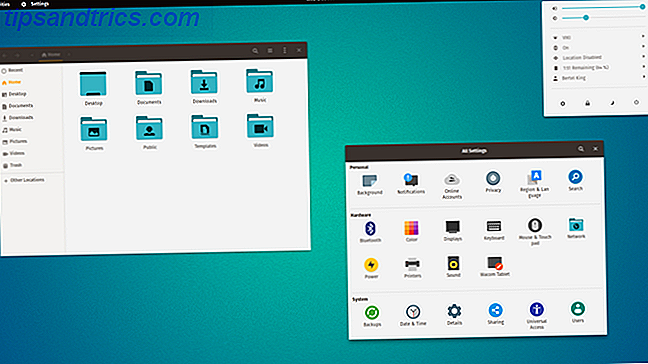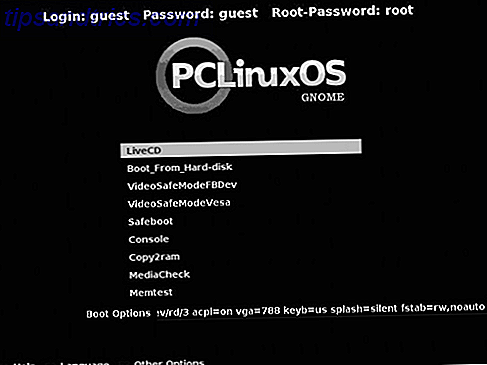Dans un monde où le travail à distance est de plus en plus accepté, et où les travailleurs se voient moins souvent, la gamme améliorée de fonctionnalités de collaboration de Microsoft est très en retard.
Comment les outils d'écriture collaborative facilitent votre vie Comment les outils d'écriture collaborative facilitent votre vie Grâce à Internet, collaborer sur un projet d'écriture devrait être un jeu d'enfant. Si vous en avez déjà coproduit un, vous savez que cela peut être difficile. Cela ne devrait pas être avec le bon outil. Lire la suite . L'intégration de diverses modifications dans un document final est devenue un cauchemar. Avec les fonctionnalités de collaboration désormais disponibles dans Office 2016 et Office Online, Microsoft promet que «votre contenu reste au même endroit et personne ne doit plus jamais manquer les modifications des autres». Si vous disposez d'un abonnement Office 365 Comment gérer votre abonnement Office 365 Comment gérer votre abonnement Office 365 Comment maîtriser Office 365? Assurez-vous de maîtriser entièrement les paramètres de votre compte et de votre abonnement avec ce guide. En savoir plus, et ne pas encore mis à niveau vers Office 2016, mise à niveau maintenant Mise à niveau vers Office 2016 pour Free aujourd'hui avec votre abonnement Office 365 Mise à niveau vers Office 2016 pour aujourd'hui gratuitement avec votre abonnement Office 365 Microsoft Office 2016 pour Windows a atterri nouvelles fonctionnalités intelligentes. Si vous avez un abonnement Office 365, vous pouvez l'obtenir gratuitement et nous vous montrons comment procéder ci-dessous. Lire la suite .
Ça a l'air de la pêche, non? Plutôt comme Google Docs il y a plusieurs années, en fait. Mais mieux.
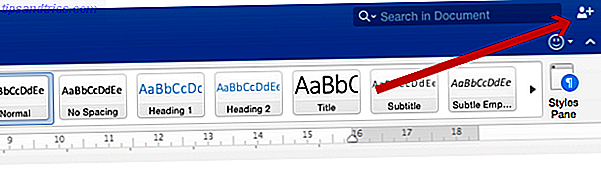
Ce dont nous parlons essentiellement ici, c'est le nouveau bouton de partage coincé dans le coin supérieur droit de chacun des principaux programmes dans Office 2016 (Word, Excel, PowerPoint et même OneNote), et Office Online (gratuit, basé sur un navigateur 5 raisons pour lesquelles vous devez utiliser Office Online Ne payez pas pour Word 5 raisons pour lesquelles vous devez utiliser Office Online Office Online est la version gratuite et connectée au cloud de Microsoft Office., utile même pour les utilisateurs de bureau de bureau.Le meilleur de tous est son Lire la suite). Mais ce n'est pas tout. Microsoft a également introduit des groupes Outlook et Office 365 Planner.
Nous vous présenterons chacun de ces outils, ainsi que quelques autres outils qui vous aideront à collaborer plus efficacement que jamais. Travail en équipe: 10 conseils pour une équipe de collaboration en ligne en temps réel efficace: 10 conseils pour un réel temps réel Collaboration en ligne En savoir plus. Cependant, si vous n'utilisez pas Microsoft Office, il existe de nombreux autres outils de collaboration. Comment travailler à domicile et être productif avec des outils en ligne collaboratifs Comment travailler à domicile et être productif avec des outils collaboratifs en ligne et travailler de la maison? Le travail à distance a aussi ses inconvénients. Nous vous montrons comment exploiter la puissance d'Internet pour rester productif en télétravail. Lire la suite, vous pouvez utiliser.
Collaborer avec des documents Office
Si vous souhaitez collaborer sur un document Office, que vous utilisiez Office 365 ou Office Online (sur un périphérique), vous devez d'abord l'enregistrer dans le cloud (via OneDrive ou SharePoint). Une fois cela fait, vous pouvez enfin commencer à améliorer votre flux de travail de collaboration.
Partage avec des invitations
Lorsque vous cliquez sur le bouton de partage dans le coin supérieur droit de Word, Excel, PowerPoint ou OneNote (lisez notre introduction OneNote Comment utiliser OneNote comme un scientifique mondialement connu Comment utiliser OneNote Comme un scientifique mondialement connu Charles Darwin aurait aimé OneNote. Il était un preneur de notes avide qui a enregistré tout ce qu'il a observé, voici comment il aurait pu utiliser OneNote pour organiser son travail et faire progresser ses recherches.) Vous pouvez choisir d'inviter les gens soit par nom, soit par adresse email. C'est également ici que vous pouvez choisir les autorisations à accorder à vos collègues: Can Edit ou Read Only .

Vous serez alerté au sein d'Office lorsque l'invitation a été acceptée. Dans Word, vous pourrez observer le type des collaborateurs en temps réel. Cette fonctionnalité de co-édition dans Excel et PowerPoint n'est pas encore aussi simplifiée, si vous appuyez sur Enregistrer, le document sera actualisé afin que vous puissiez voir immédiatement les nouveaux changements.
Partage avec des liens
Une autre façon de partager vos documents Office consiste à envoyer un lien de partage à vos collègues. Si vous partagez avec un groupe de personnes, cela sera plus rapide que d'inviter chaque personne individuellement.

Vous avez le choix entre deux liens à partager (recherchez-les en cliquant sur Partager> Copier le lien, puis en choisissant de copier le lien en lecture seule ou le lien Modifier les modifications ). Envoyez le (s) lien (s) pertinent (s) à vos collègues. Quand quelqu'un clique sur ces liens, ils seront toujours pris à la version la plus à jour du fichier.
Dans Office Online, vous pouvez même cliquer sur le logo Skype pour appeler rapidement vos collaborateurs afin de prendre des décisions plus rapidement.
Gérer vos collaborateurs
Une fois que vous avez partagé un document, vous pouvez voir la liste de vos collaborateurs dans le panneau de partage situé à droite de l'écran. C'est ici que vous pouvez voir qui édite actuellement le document.

Si l'option "Modifier en temps réel" s'affiche à côté du nom d'un collaborateur, vous pourrez voir ses modifications au fur et à mesure de leur saisie. Si seulement "editing" est affiché, vous devrez attendre jusqu'à ce qu'ils sauvegardent leur version avant que vous puissiez voir ces changements.
Pour modifier les autorisations de tous les collaborateurs, cliquez avec le bouton droit sur leur nom, puis cliquez sur Modifier les autorisations . Vous avez également la possibilité de supprimer toutes les autorisations du collaborateur afin qu'il ne puisse plus accéder au document.
Groupes Outlook 2016
La première itération des groupes Office 365 a été lancée en 2014. Elle a été transformée pour Outlook 2016 et est désormais disponible en tant qu'application autonome sur Windows Phone, iOS et Android, ainsi que dans l'application Desktop. Avant de vous connecter, vous devez disposer d'un abonnement Office 365 payant (un essai gratuit de 30 jours) ou d'un compte d'école.
En substance, Groups est la réponse de Microsoft à Slack, où les membres peuvent démarrer et rejoindre des canaux / conversations sur différents sujets. Mais il y a beaucoup plus d'intégration avec les produits Microsoft.
Les groupes publics et privés sont constitués de «conversations» individuelles (au lieu de courriels). Les membres du groupe peuvent discuter en temps réel de divers projets, pour les aider à avancer plus facilement. Il existe également une intégration utile avec OneDrive pour l'accès aux fichiers, un calendrier de groupe pour la planification des réunions et Skype for Business pour des appels vocaux et vidéo impromptus, ainsi qu'une boîte de réception partagée et un bloc-notes OneNote.
Si votre équipe dépend fortement des produits Microsoft, c'est un excellent ajout à ses fonctionnalités de collaboration. Mais si vous utilisez beaucoup d'autres services comme Google Drive, Dropbox, etc., vous seriez probablement mieux en utilisant Slack au lieu de 365 groupes, en raison de sa montagne d'intégrations disponibles. Cela étant dit, la collaboration Office à l'aide de Dropbox améliore l'édition collaborative de fichiers Office avec Dropbox et Project Harmony Améliorez l'édition collaborative de fichiers Office avec Dropbox et Project Harmony Dropbox a fait un pas prometteur vers l'écriture collaborative et l'édition. Project Harmony offre aux utilisateurs de Dropbox for Business un accès anticipé à une nouvelle fonctionnalité de collaboration de bureau. Lire la suite est possible, ce n'est tout simplement pas idéal.
Pour créer un groupe dans Outlook 2016, suivez ces instructions. Pour créer un groupe à l'aide de l'Outlook 365 basé sur le Web, suivez ces instructions.
Office 365 Planner
Tout comme les groupes Outlook semblent être la réponse de Microsoft à Slack, 365 Planner semble être la réponse de Microsoft à Trello.
Malheureusement, il est seulement disponible sur certains plans d'affaires et scolaires . Avec Planner, vous pouvez organiser visuellement de grands projets et tâches d'équipe, sur tous vos appareils, pour les rendre plus gérables. Dans les propres mots de Microsoft:
Planner permet à votre équipe de créer facilement de nouveaux plans, d'organiser et d'affecter des tâches, de partager des fichiers, de discuter de ce sur quoi vous travaillez et de recevoir des mises à jour sur les progrès.
Les tâches peuvent être classées par statut ou à qui elles sont attribuées, et les utilisateurs individuels peuvent facilement voir la liste des tâches qui leur sont affectées. Les graphiques colorés visualisent également l'état de chaque projet d'un coup d'oeil.
Ceci n'est que le début
Au cours des dernières années, Microsoft a rattrapé son retard par rapport aux concurrents qui étaient loin devant eux en termes de fonctionnalités de collaboration.
Mais même si Microsoft a rattrapé son retard, l'entreprise ne s'arrête pas là. Nous verrons bientôt Microsoft lancer GigJam. Cette application vous permettra de connecter votre travail à diverses applications sur le Web, de Salesforce à Google Drive. À son tour, l'automatisation des tâches répétitives deviendra plus facile, tout comme la collaboration. Permettre aux bonnes personnes de voir juste la bonne information au bon moment deviendra, espérons-le, beaucoup plus facile.
Il reste beaucoup à faire. La structure des produits de Microsoft est loin d'être facile à comprendre. Le nombre de forfaits auxquels vous pouvez vous inscrire et les applications auxquelles vous avez accès sont toujours en désordre. La co-édition en temps réel dans certaines applications doit être améliorée. Malgré cela, les fonctionnalités de collaboration que Microsoft offre maintenant ont finalement permis à Office d'être en ligne avec la plupart de ses concurrents.
Pensez-vous que vous utiliserez ces fonctionnalités pour améliorer vos workflows collaboratifs au travail?